Konvertera, redigera och komprimera videor/ljud i över 1000 format med hög kvalitet.
Lär dig Instagrams bästa storlek och hur du beskär Instagram-video
Du behöver verkligen ändra storlek på eller beskära din Instagram-video innan du lägger upp den, oavsett om den är på Instagram Reels, Story, IGTV, Carousel, etc. För om du inte gör det kommer Instagram att beskära den, vilket gör din video oattraktiv, oattraktiv eller obehaglig. Oroa dig inte; den här artikeln täckte dig! Det här inlägget kommer att visa dig alla Instagram-stödda bildförhållanden så att du kan beskära video för Instagram-inlägg därefter. Dessutom kommer det att rekommendera tre verktyg som hjälper dig att enkelt beskära din video!
Guidelista
Del 1: Vilken är den bästa storleken du bör beskära videon för Instagram Del 2: Det bästa sättet att beskära video för Instagram med hög kvalitet Del 3: Hur man beskär videor för Instagram på Android/iPhone Del 4: Vanliga frågor om beskärning av videor för InstagramDel 1: Vilken är den bästa storleken du bör beskära videon för Instagram
Innan du utforskar hur du beskär en video för Instagram, bör du först utforska varje Instagram-inläggs motsvarande bildförhållanden och upplösning. Instagram gör det möjligt för sina användare att göra olika innehåll genom att lägga upp videor på Story, Reels, IGTV, Carousel eller ett tillfälligt inlägg på nyhetsflödet. För att beskära din Instagram-video i enlighet därmed måste du känna till deras motsvarande bildförhållanden och upplösning i det följande.
◆ Instagram Story
Bildförhållande: 9:16 för porträtt och 16:9 i landskapet.
Upplösning: 1080 x 1920.
◆ Instagram-rullar
Bildförhållande: 9:16 för porträtt och 16:9 för landskap.
Upplösning: 1080 bred och 1920 lång.
◆ Instagram IGTV
Bildförhållande: 9:16 förhållande.
Upplösning: 1080 pixlar och 1920.
◆ Karusellvideo på Instagram
Bildförhållande: 9:16 för en video i porträtt och 16:9 om den är i landskapet.
Upplösning: 1080 x 1920p.
◆ Instagram-flöde
Bildförhållande: Du kan ladda upp en video mellan bildförhållandet 1,91:1 och 9:16.
Upplösning: Instagram låter dig lägga upp en video på ditt flöde med minst 720 pixlar.
Det är de bildförhållanden och upplösningar som Instagram tilldelar varje videoinlägg. Du kan använda dem som grund för att beskära en video som du vill ladda upp. Nu är det dags att upptäcka dessa verktyg och appar för att beskära videor för Instagram.
Del 2: Det bästa sättet att beskära video för Instagram med hög kvalitet
Den första verktygsrekommendationen för att beskära video för Instagram är 4Easysoft Total Video Converter verktyg. Det här verktyget stöder en beskärningsfunktion, vilket gör att du fritt kan beskära sidorna av din video enligt dina behov. Dessutom stöder den olika bildförhållandevärden att välja mellan, inklusive 9:16, 16:9, 4:3 och mer. Du kommer definitivt att älska det här verktyget, inte bara för att det kan beskära din video utan också för att det också kan förbättra dess kvalitet. Det här verktyget stöder också tweaking-funktioner, vilket gör att du kan ändra din videos upplösning för att få ett mycket bättre Instagram-inlägg. Det här är bara några fantastiska funktioner som det här verktyget har och fortfarande har mycket att erbjuda. Detta är verkligen ett bra verktyg för att beskära video för instagram.

Låter dig välja din föredragna fillagringsplats för din beskurna Instagram-videofil.
Utrustad med en förhandsgranskningsfunktion i realtid som låter dig övervaka och kontrollera ändringarna du har gjort i din video.
Infunderat med videojusteringsalternativ som förbättrar din videos kvalitet, upplösning, bildfrekvens, etc.
Gör det möjligt för dig att ändra filformatet för din video till antingen MP4, MOV, GIF, WMV, etc.
100% Säker
100% Säker
Hur man beskär en video för Instagram med hög kvalitet med 4Easysoft Total Video Converter:
Steg 1Besök 4Easysoft Total Video Converter webbplats för att ladda ner och installera verktyget på din Windows- eller Mac-dator. Efter det, starta verktyget, klicka på Verktygslåda fliken och välj Video Cropper från alternativen.

Steg 2Efter det importerar du din video genom att markera Lägg till en video i Video Cropper knappen med Plus ikon. Markera sedan Bildförhållande rullgardinsmeny alternativet för att snabbt välja önskad upplösning. Annars kan du också välja att ange specifika värden under Beskärningsområde. Du kan också fritt flytta Ram på det område du vill bo och inte bli beskuren.

Steg 3När du är klar med att beskära din video baserat på ett specifikt Instagram-bildförhållandeinlägg kan du också genomgå ytterligare förbättringar av din video; klicka på Utgångsinställningar knappen med Redskap ikon. Sedan, i det nya fönstret, kan du justera dina videor Upplösning, bildhastighet, kvalitet, etc. Om du är nöjd med dina inställningar, markera OK knapp.
Steg 4Klicka på Exportera knappen för att spara din beskurna, högkvalitativa video på din lagring. Det är det! Det är de enkla stegen för hur man justerar videobeskärning för Instagram-videoinlägg med 4Easysoft Total Video Converter.
Del 3: Hur man beskär videor för Instagram på Android/iPhone
Nu när du har upptäckt det bästa sättet att beskära en video för Instagram, här är de två utmärkta applikationerna du kan använda för att ändra storlek på din video enligt ditt föredragna Instagram-inlägg på Android/iPhone. Dessa verktyg kommer definitivt att göra din videobeskärning enkel och bekväm.
1. InShot's Video Editor & Maker är en lämplig app för att beskära videor för Instagram, tillgänglig för nedladdning på iPhone eller Android. Denna app är fylld med kraftfulla men lättanvända videoredigeringsverktyg som du kan använda gratis. Dessa redigeringsfunktioner inkluderar att lägga till övergångar, effekter, text, filter, videoklippning, klippning, rotering, beskärning, etc. Dessutom, beskära en video på iPhone baserat på ditt föredragna bildförhållande, som Instagram-förhållandet, tar bara några få steg.
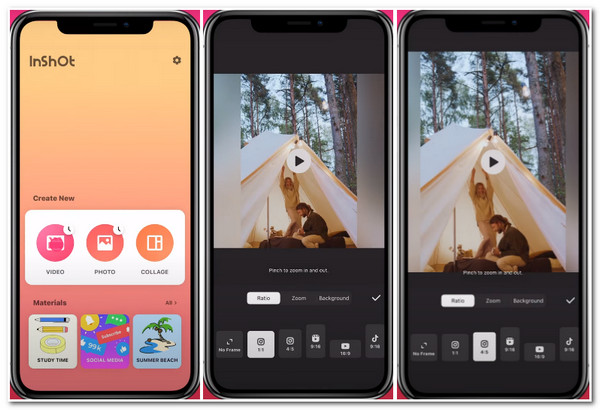
- Fördelar
- Användarvänlig applikation som gör videobeskärning mycket enkelt och snabbare.
- Stöder undantagsfunktioner för videoredigering.
- Nackdelar
- Erbjud några Instagram-bildförhållanden att välja mellan.
- Brist på teknisk support och genomgångsguide.
2. Beskär, klipp och trimma applikation är en annan app för att beskära video för Instagram. Denna Android-kompatibla applikation är designad för att tillgodose alla dina videobeskärningsbehov. Dessutom är det här verktygets funktioner och övergripande design välkomponerade och skapade, vilket gör det till ett lämpligt verktyg för nybörjare. Dessutom har det här verktyget grundläggande redigeringsfunktioner, inklusive videoklippning, beskärning, suddighet, trimning och mer. Om du letar efter ett enkelt verktyg bör du prova den här appen.
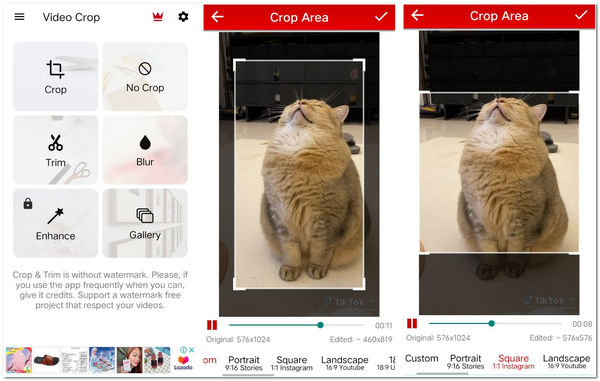
- Fördelar
- En lättanvänd och förstå applikationen.
- Erbjuder dig utmatningsalternativ som förbättrar kvaliteten på din beskurna video.
- Nackdelar
- Erbjuder dig begränsade funktioner för testversionen.
- Stöd endast ett fåtal bildförhållanden.
Del 4: Vanliga frågor om beskärning av videor för Instagram
-
1. Varför beskärs videor efter att de lagts upp på Instagram?
Instagram har utvecklats och tänkt att användas på olika mobila enheter. Eftersom varje mobil enhet kommer med olika skärmförhållanden, valde Instagram-utvecklare ett exakt förhållande som skulle passa de flesta mobila enheters skärmar. Detta påverkar dock det visuella utseendet på varje bild eller video som läggs upp eller laddas upp på Instagram.
-
2. Vilket skulle vara det bästa formatet för att exportera en beskuren Instagram-videofil?
Videoformaten som stöds av Instagram är MP4, MOV och GIF. Du kan exportera till dessa format enligt dina behov efter beskärning. Men MP4-formatet är det bästa, vilket kommer att hålla den höga kvaliteten.
-
3. Har Instagram stöd för 4K-video?
Tyvärr stöder den inte 4K-videor. Den maximala upplösningen som du kan ladda upp på Instagram är 1080 x 1920. Så om du har en 4K-video och vill ladda upp den på Instagram måste du ändra dess upplösning till 1080 x 1920.
Slutsats
Med den informationen om Instagram-stödda bildförhållanden och listorna med bra verktyg kan du nu beskära video för Instagram på lämpligt sätt. Om du vill beskära en video med ett verktyg som kan ge utmärkta beskärningsfunktioner, då 4Easysoft Total Video Converter verktyget är vad du behöver. Observera att detta inte bara är ett vanligt verktyg utan också kan förbättra kvaliteten på din video. Det är verkligen ett verktyg som inte går att använda för alla dina videobeskärningsbehov. Ladda ner och installera verktyget nu!
100% Säker
100% Säker


